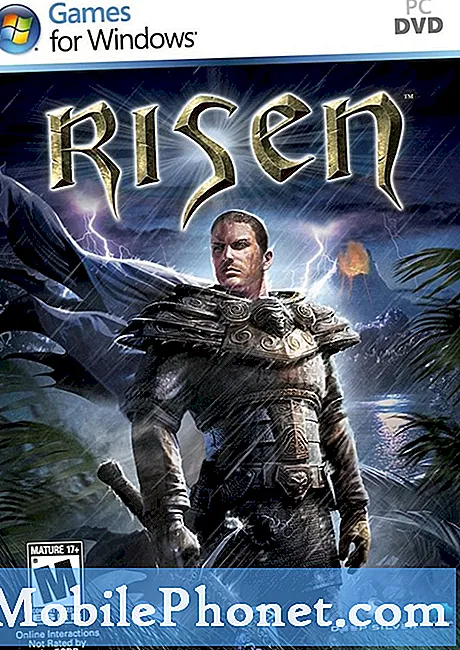Sisältö
Virheilmoitus “Valitettavasti Messenger on pysähtynyt”, joka näyttää olevan vikaa joillekin Samsung Galaxy S10 Plus -omistajille, mikä tarkoittaa, että Facebook Messenger on kaatunut jostain syystä. Suurimman osan ajasta se on vain itse sovelluksen ongelma, mutta joskus se johtuu laiteohjelmisto-ongelmasta, joka on korjattava välittömästi.
Kolmansien osapuolten sovellusten vianmäärityksessä tulos on usein positiivinen. Loppujen lopuksi, jos ongelma jatkuu myös joidenkin toimenpiteiden suorittamisen jälkeen, voit vain poistaa sovelluksen, jotta voit jatkaa puhelimesi käyttöä käsittelemättä virhettä. Tiedämme kuitenkin, että tällainen sovellus voi olla sinulle erittäin tärkeä, koska saatat käyttää sitä kommunikoidaksesi perheen ja ystävien kanssa. Joten tämä vianmääritysopas pyrkii korjaamaan ongelman. Jatka lukemista, voimme auttaa sinua korjaamaan Messenger on pysähtynyt -virheen.
Ennen kuin mitään muuta, jos sinulla on muita laitteeseen liittyviä ongelmia, yritä selata vianetsintäsivumme, koska olemme jo käsitelleet useita tämän laitteen ongelmia. Todennäköisesti olemme jo julkaisseet postin, joka käsittelee vastaavia ongelmia. Yritä löytää ongelmia, joilla on samanlaisia oireita kuin sinulla on tällä hetkellä, ja käytä vapaasti ehdottamiasi ratkaisuja. Jos he eivät toimi sinulle tai jos tarvitset silti apuamme, täytä kyselylomake ja paina Lähetä lähettääksesi meihin yhteyttä.
Galaxy S10 Plus: n korjaaminen Messenger on pysähtynyt -virheellä
Puhelimen vianmäärityksessä tällaisen ongelman kanssa sinun on vain oltava perusteellinen. Sinun on suljettava pois yksi mahdollisuus toisensa jälkeen, kunnes ongelma on korjattu. Tämän sanottuani ehdotan, että teet tämän asian suhteen…
Ensimmäinen ratkaisu: Nollaa Messenger
Ensimmäinen asia, joka sinun on tehtävä, jos saat Messengerin pysähtyneen virheen sovellusta käytettäessä, on tyhjentää sen välimuisti ja tiedot. Tämä palauttaa sovelluksen takaisin oletusasetuksiinsa ja kokoonpanoonsa. Jos tämä ongelma rajoittuu vain sovellukseen, sinun pitäisi pystyä korjaamaan se seuraavasti:
- Vedä ilmoituspaneeli alas pyyhkäisemällä näytön yläreunasta.
- Napauta Asetukset-kuvaketta näytön oikeassa yläkulmassa.
- Vieritä kohtaan Sovellukset ja napauta sitä.
- Etsi ja napauta Messenger.
- Napauta Tallennus.
- Kosketa Tyhjennä välimuisti.
- Kosketa Tyhjennä tiedot ja vahvista sitten OK.
Kun olet tehnyt tämän, avaa sovellus nähdäksesi, näkyykö Messenger pysähtynyt virhe. Jos virhe ponnahtaa esiin vain, kun Facebookin pääsovellus on avannut sen, sinun on tehtävä sama myös itse Facebookille. Jos ongelma jatkuu edes tämän jälkeen, kokeile seuraavaa ratkaisua.
Jäädytetyn Galaxy S10 Plus -laitteen pakastuksen purkaminen
Toinen ratkaisu: Päivitä Messenger
Suosittuja sovelluksia päivitetään säännöllisesti varmistaakseen, että ne toimivat oikein. Sovelluspäivitykset ladataan yleensä automaattisesti, mutta jos olet poistanut ominaisuuden käytöstä, sinun on ehkä päivitettävä sovelluksesi manuaalisesti. Näin voi olla tässä tapauksessa. Noudata siis näitä ohjeita nähdäksesi, onko Messengerille saatavilla päivitystä…
- Avaa aloitusnäytössä tyhjä kohta ylöspäin Sovellukset tarjotin.
- Napauta Pelikauppa > Valikko > Sovellukseni.
- Etsi ja napauta sanansaattaja ja napauta sitten Päivittää päivittää se.
Tämän jälkeen ja Messenger on pysähtynyt virhe jatkaa vikailmoitusta, niin ei ole muuta vaihtoehtoa kuin tehdä seuraava vaihe.
Kolmas ratkaisu: Poista Messenger ja asenna se uudelleen
Toisin kuin tärkein Facebook-sovellus, Messenger ei ole valmiiksi asennettu puhelimeesi. Sinun täytyy todella ladata ja asentaa se laitteellesi voidaksesi käyttää sitä. Tarpeetonta sanoa, että voit myös poistaa sen puhelimestasi ilman ongelmia.
Syy, miksi haluan sinun poistavan sen, on, että näin tehdessäsi poistat kaikki sen välimuistit ja datatiedostot, jotka ovat saattaneet olla vioittuneita, ja samalla samalla kaikki yhteydet muihin sovelluksiin ja palveluihin. Asentamalla sen uudelleen voit olla varma, että käytät sovelluksen uusinta versiota.
- Avaa aloitusnäytössä tyhjä kohta ylöspäin Sovellukset tarjotin.
- Napauta asetukset > Sovellukset.
- Etsi ja napauta sanansaattaja.
- Napauta POISTA > OK.
- Käynnistä puhelin uudelleen päivittääksesi sen muistin.
- Kun se on aktiivinen, avaa Play Kauppa.
- Etsi sanaa messenger ja asenna se.
Tämän jälkeen yritä avata sovellus napauttamalla sen kuvaketta sovelluksen laatikosta ja pääsovelluksen kautta. Jos Messenger on pysähtynyt, virhe näkyy edelleen, sinun on nollattava puhelin.
Gmail kaatuu jatkuvasti Samsung Galaxy S10 Plus -laitteessa
Neljäs ratkaisu: Varmuuskopioi tiedostosi ja nollaa puhelin
Tässä vaiheessa, jos lähettimen pysähtymisvirhe jatkuu, jopa yllä olevien vaiheiden suorittamisen jälkeen, se voi johtua vain laiteohjelmisto-ongelmasta. Siksi sinun on palautettava laite palauttamaan kaikki asetukset takaisin tehdasasetuksiin, jotka saattavat korjata kaikki laiteohjelmisto- ja suorituskykyongelmat.
Varmista kuitenkin ennen palautusta, että varmuuskopioit tärkeät tiedostot ja tiedot, koska ne poistetaan. Poista myös sekä Google- että Samsung-tilisi, jotta et lukittuisi nollauksen jälkeen. Kun kaikki on asetettu ja valmis, nollaa laite seuraavasti:
- Varmuuskopioi tiedot sisäiseen muistiin. Jos olet kirjautunut sisään Samsung-tiliin laitteessa, olet aktivoinut varkaudeneston ja tarvitset Samsung-kirjautumistietosi loppuun perusasetusten palauttamiseksi.
- Sammuta laite.
- Pidä Ääni kovemmalle avain ja Bixby -näppäintä ja paina sitten -näppäintä Teho avain.
- Kun Galaxy S10 + -logo näkyy, vapauta kaikki painikkeet.
- paina Äänenvoimakkuutta pienemmälle näppäintä useita kertoja korostaaksesi 'pyyhi tiedot / tehdasasetusten palautus'.
- Lehdistö Teho -painiketta valitaksesi.
- paina Äänenvoimakkuutta pienemmälle korostaaksesi Kyllä.
- Lehdistö Teho -painiketta valitaksesi ja aloittaaksesi perusasetusten palautuksen.
- Kun perusasetusten palautus on valmis, ”Käynnistä järjestelmä uudelleen nyt” on korostettu.
- paina Voima-avain Käynnistä laite uudelleen.
Toivon, että olemme pystyneet auttamaan sinua korjaamaan laitteesi ongelman. Arvostamme sitä, jos autat meitä levittämään sanaa, joten jaa tämä viesti, jos pidit siitä hyödyllisenä. Kiitos lukemisesta!
Ota yhteyttä meihin
Olemme aina avoimia ongelmallesi, kysymyksiisi ja ehdotuksiisi, joten ota rohkeasti yhteyttä täyttämällä tämä lomake. Tämä on ilmainen palvelumme, jota emme veloita sinulta senttiäkään. Huomaa kuitenkin, että saamme satoja sähköposteja päivittäin, ja on mahdotonta vastata jokaiseen niistä. Mutta voit olla varma, että luemme jokaisen saamamme viestin. Niille, joita olemme auttaneet, levitä sanaa jakamalla viestit ystävillesi tai vain pitämällä Facebook-sivustamme tai seuraamalla meitä Twitterissä.
ASIANTUNTIJAT:
- Samsung Galaxy S10 Plus-WiFi-yhteys katkeaa jatkuvasti
- PC ei tunnista Samsung Galaxy S10 Plus -laitetta
- Mitä tehdä, jos Samsung Galaxy S10 Plus jumittuu logoon